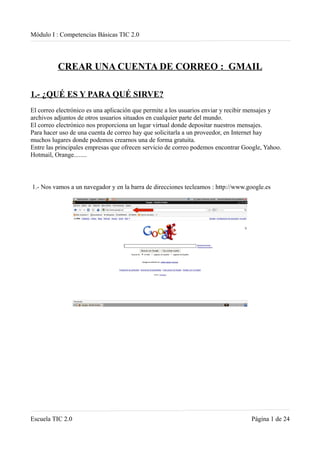
Crea cuenta Gmail paso a paso
- 1. Módulo I : Competencias Básicas TIC 2.0 CREAR UNA CUENTA DE CORREO : GMAIL 1.- ¿QUÉ ES Y PARA QUÉ SIRVE? El correo electrónico es una aplicación que permite a los usuarios enviar y recibir mensajes y archivos adjuntos de otros usuarios situados en cualquier parte del mundo. El correo electrónico nos proporciona un lugar virtual donde depositar nuestros mensajes. Para hacer uso de una cuenta de correo hay que solicitarla a un proveedor, en Internet hay muchos lugares donde podemos crearnos una de forma gratuita. Entre las principales empresas que ofrecen servicio de correo podemos encontrar Google, Yahoo. Hotmail, Orange........ 1.- Nos vamos a un navegador y en la barra de direcciones tecleamos : http://www.google.es Escuela TIC 2.0 Página 1 de 24
- 2. Módulo I : Competencias Básicas TIC 2.0 2.- Seleccionamos el enlace que nos aparece a Gmail 3.- Pulsamos el botón “Crear una Nueva” Escuela TIC 2.0 Página 2 de 24
- 3. Módulo I : Competencias Básicas TIC 2.0 4.- Escribimos nuestro nombre, apellidos y nuestro nombre de registro 5.- Por ejemplo: De esta forma nuestro correo sería: tic2almonte@gmail.com Escuela TIC 2.0 Página 3 de 24
- 4. Módulo I : Competencias Básicas TIC 2.0 6.- A continuación escribimos una contraseña, que debemos recordar ya que para acceder a nuestro correo deberemos poner nuestro “nombre de registro “ y “contraseña” 7.- Rellenamos los campos de “Pregunta de seguridad” y “Respuesta” que se utilizan para recordarnos la contraseña en caso de que la olvidemos, y por último escribimos en la casilla de texto las letras que aparecen deformadas. Escuela TIC 2.0 Página 4 de 24
- 5. Módulo I : Competencias Básicas TIC 2.0 8.- Enhorabuena ya tenemos nuestra cuenta de correo¡¡¡¡¡¡¡ Si pinchas en el cuadro “Quiero acceder a mi cuenta” entraremos en nuestro correo gmail 9.- Ya estamos en nuestro correo: Escuela TIC 2.0 Página 5 de 24 Nuestra cuenta
- 6. Módulo I : Competencias Básicas TIC 2.0 3.- CÓMO ENVIAMOS UN CORREO Una vez que estamos en nuestro corre enviar un correo a un amigo es muy fácil, sólo tienes que pinchar el enlace de “Redactar” Nos aparecerá una ventana como esta: Y por último pulsamos el botón de “Enviar” Escuela TIC 2.0 Página 6 de 24 Dirección de nuestro amigo Título de nuestro correo Escribimos el contenido de nuestro correo
- 7. Módulo I : Competencias Básicas TIC 2.0 4.- CÓMO ADJUNTAMOS UN ARCHIVO Si además necesitamos enviar algún archivo adjunto a nuestro destinatario …...... 1.- Pinchamos en el botón de “Examinar “ que nos abrirá un explorador de archivos, de donde seleccionaremos el archivo que queremos adjunar. Escuela TIC 2.0 Página 7 de 24
- 8. Módulo I : Competencias Básicas TIC 2.0 2.- En el explorador seleccionamos el archivo que vamos a enviar Una vez encontrado pulsamos “Abrir” Escuela TIC 2.0 Página 8 de 24
- 9. Módulo I : Competencias Básicas TIC 2.0 3.- Esperamos a que el navegador cargue el archivo para enviarlo Con esto ya tenemos nuestro archivo preparado para enviarlo al destinatario. Escuela TIC 2.0 Página 9 de 24
- 10. Módulo I : Competencias Básicas TIC 2.0 5.- CÓMO GUARDAR CONTACTOS Es difícil que nos acordemos de las direcciones de correo de todos nuestros amigos y compañeros, por lo que es necesario guardar toda esta información en una agenda, para ello gmail nos proporciona “Contactos” 1.- Para añadir la dirección de un correo electrónico pinchamos en el icono “Contacto Nuevo” Escuela TIC 2.0 Página 10 de 24
- 11. Módulo I : Competencias Básicas TIC 2.0 2.- Rellenamos los campos de texto con la información de nuestro nuevo contacto: Escuela TIC 2.0 Página 11 de 24
- 12. Módulo I : Competencias Básicas TIC 2.0 Una vez que hemos introducido la información de nuestro contacto pulsamos el botón “Añadir”, mostrándonos una ventana con el nuevo contacto añadido Escuela TIC 2.0 Página 12 de 24 Si queremos enviar un correo a nuestro nuevo contacto sólo tenemos que pinchar en su dirección y nos abrirá la ventana para redactar el mensaje
- 13. Módulo I : Competencias Básicas TIC 2.0 6.- CÓMO CREAR UN GRUPO DE CORREO Imaginemos que queremos enviar un mismo correo a todos nuestros compañeros del colegio, en lugar de enviarlo uno a uno tenemos la posibilidad de crear un grupo de correo y enviar un correo a todos al mismo tiempo. 1.- Para crear un grupo pinchamos en el enlace de “Contactos” y pulsamos el botón de “Grupo” 2.- A continuación nos pedirá el nombre de nuestro grupo Escuela TIC 2.0 Página 13 de 24
- 14. Módulo I : Competencias Básicas TIC 2.0 3.- Por último sólo tendremos que añadir los contactos que queremos que pertenezcan al grupo Escuela TIC 2.0 Página 14 de 24
- 15. Módulo I : Competencias Básicas TIC 2.0 Escuela TIC 2.0 Página 15 de 24
- 16. Módulo I : Competencias Básicas TIC 2.0 COMPARTIR UN DOCUMENTO DE TEXTO CON GMAIL: DOCS DOCS es una herramienta que nos ofrece GOOGLE para que un documento de texto sea elaborado de forma conjunta por distintos usuarios, es una herramienta básica en el trabajo colaborativo que utiliza como plataforma la WEB. Veamos un ejemplo de cómo compartir un documento con Docs. 1.- Debemos acceder a nuestra cuenta de Gmail Escuela TIC 2.0 Página 16 de 24
- 17. Módulo I : Competencias Básicas TIC 2.0 2.- Escribimos nuestro usuario y contraseña: Escuela TIC 2.0 Página 17 de 24
- 18. Módulo I : Competencias Básicas TIC 2.0 3.- Una vez que entramos en nuestra cuenta pinchamos en el enlace de Docs Escuela TIC 2.0 Página 18 de 24
- 19. Módulo I : Competencias Básicas TIC 2.0 4.- Si no manejamos excesivamente bien el inglés pinchamos en “Configuración” y cambiamos el idioma a Español Escuela TIC 2.0 Página 19 de 24
- 20. Módulo I : Competencias Básicas TIC 2.0 5.- Pulsamos el botón “Crear uno nuevo” y seleccionamos “Document” Escuela TIC 2.0 Página 20 de 24
- 21. Módulo I : Competencias Básicas TIC 2.0 6.- Entramos en un procesador de texto como cualquier otro, donde empezaremos a editar nuestro documento colaborativo. Escuela TIC 2.0 Página 21 de 24 Para compartir nuestro trabajo pulsamos el botón de Compartir
- 22. Módulo I : Competencias Básicas TIC 2.0 7.- Seleccionamos de nuestros contactos los amigos con quien vamos a compartir el documento, a ellos les llegará un correo electrónico comunicándoles que se ha compartido un documento con ellos. 8.- Cuando seleccionamos los usuarios con quienes vamos a compartir podemos seleccionar si queremos compartir el documento para que todos puedan editarlo o bien para que sólo puedan leerlo, lo lógico es que seleccionemos “Editar” ya que si se trata de trabajar conjuntamente cada uno debe tener libertad para realizar sus aportaciones Escuela TIC 2.0 Página 22 de 24 Escribimos elAsunto del correo que les llegará a los usuarios con quien vamos a compartir el documento Escribimos el mensaje comunicandoles que hemos compartido con ellos un documento
- 23. Módulo I : Competencias Básicas TIC 2.0 9.- Ya sólo nos quedaría enviar nuestras invitaciones Escuela TIC 2.0 Página 23 de 24
- 24. Módulo I : Competencias Básicas TIC 2.0 Escuela TIC 2.0 Página 24 de 24